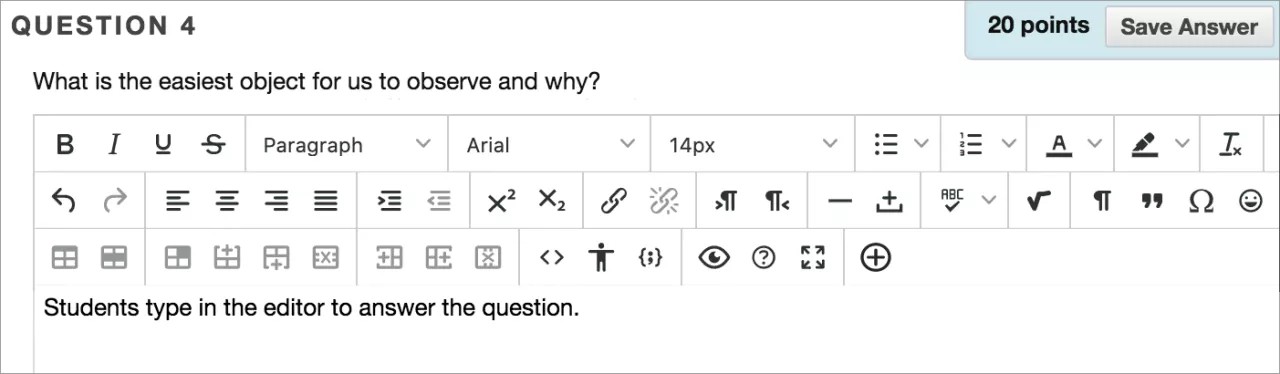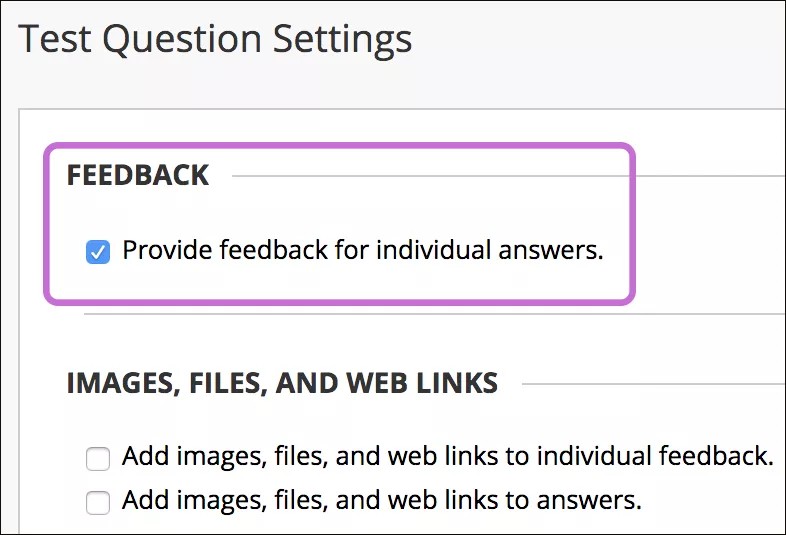Crear una pregunta de redacción
Para las preguntas tipo ensayo, los estudiantes tienen que escribir una respuesta en un cuadro de texto, y usted debe calificar estas preguntas en forma manual.
- Acceda a un examen, una encuesta o un banco de preguntas. En el menú Crear pregunta, seleccione Redacción.
- En la página Crear/editar pregunta de redacción, escriba el Texto de la pregunta. Puede escribir directamente en el editor o pegar una pregunta de otra aplicación, como Bloc de notas o TextEdit. Puede utilizar el editor de matemáticas al crear preguntas de redacción.
- Si lo desea, escriba una respuesta de ejemplo.
- Si lo desea, asocie una rúbrica.
- Seleccione Enviar y crear otra o Enviar para agregar la pregunta al examen.
Comentarios en ensayos individuales
En la página Configuración de pregunta, puede configurar las opciones para realizar comentarios en preguntas individuales.
- Realizar comentarios en respuestas individuales: Marque esta casilla de verificación si desea que sus comentarios en respuestas individuales sean visibles para los estudiantes. Aunque se muestra de forma predeterminada un cuadro de texto en el que se lee Comentarios para respuesta, los estudiantes no verán los comentarios que agregue, a menos que seleccione esta casilla de verificación. No puede realizar comentarios individuales en las respuestas de preguntas de verdadero/falso, ordenación y correspondencia.
- Agregar imágenes, archivos y enlaces web a los comentarios individuales: Con esta opción, podrá agregar imágenes, archivos y enlaces web a los comentarios individuales que usted realice.
Antes de que los estudiantes abran la evaluación, abra el menú para seleccionar Editar o Eliminar. Para cambiar los puntos, seleccione el cuadro de puntuación y escriba un nuevo valor.
Puede editar el texto de cualquier pregunta, incluso después de que los estudiantes hayan realizado envíos. Después de que los estudiantes abran la evaluación, no podrá agregar preguntas nuevas, eliminar preguntas, mover el contenido, editar los valores ni modificar las respuestas correctas.
Seleccione Alinear con meta en el menú, para alinear las metas con las preguntas individuales de la evaluación, así la institución puede medir el logro. Cuando la evaluación esté disponible, los estudiantes podrán ver la información de las metas que usted haya alineado con las evaluaciones y las preguntas, de forma tal que conozcan sus expectativas.
Más información sobre cómo alinear los objetivos con el contenido del curso
Edite archivos dentro de preguntas
Puede editar los ajustes de los archivos que haya agregado a las preguntas. Seleccione el archivo en el editor y haga clic en el icono Editar un archivo adjunto en la fila de opciones del editor. Puede agregar un Nombre de visualización y Texto alternativo. El texto alternativo describe la imagen para las personas que usan lectores de pantalla o que visitan páginas web con las imágenes desactivadas.
También puede elegir si desea insertar el archivo como un enlace en el editor o incrustarlo directamente para que aparezca en línea junto con el resto del contenido que ha agregado.